Vytvoření komplexních segmentů pomocí tvůrce segmentů
Definujte složité filtry kolem sjednoceného zákazníka a souvisejících tabulek. Každý segment po zpracování vytvoří sadu záznamů o zákaznících, které můžete exportovat a se kterými můžete provádět akce.
Vytvoření nového segmentu pomocí tvůrce segmentů
Znázornění klíčových aspektů tvůrce segmentů viz Aspekty tvůrce segmentů. Tipy naleznete v části Tipy pro tvorbu segmentů.
Přejděte na Segmenty.
Vyberte Nový>Vytvořit svůj vlastní. Na stránce tvůrce segmentů definujete nebo sestavujete pravidla. Pravidlo se skládá z jedné nebo více podmínek, které definují skupinu zákazníků.
Vedle segmentu bez názvu vyberte možnost Upravit podrobnosti. Zadejte název pro svůj segment a aktualizujte navrhovaný Název výstupní tabulky pro segment. Volitelně do segmentu přidejte popis a značky.
V sekci Pravidlo1 vyberte atribut tabulky, podle které chcete filtrovat zákazníky. Vybrat atributy lze dvěma způsoby:
- Zkontrolujte seznam dostupných tabulek a atributů v podokně Přidat do pravidla a vyberte ikonu + vedle atributu, který chcete přidat. Vyberte, zda chcete přidat atribut do existujícího pravidla, nebo jej použít k vytvoření nového pravidla.
- Chcete -li zobrazit návrhy shod, zadejte název atributu do sekce pravidel.
Vyberte operátory k určení odpovídajících hodnot podmínky. Atributy mohou mít jako hodnotu jeden ze čtyř datových typů: číselný, řetězec, datum nebo logickou hodnotu. V závislosti na datovém typu atributu jsou k určení podmínky k dispozici různé operátory.
Vyberte Přidat podmínku pro přidání dalších podmínek do pravidla. Chcete -li vytvořit pravidlo pod aktuálním pravidlem, vyberte Přidat dílčí pravidlo.
Pokud pravidlo používá jiné tabulky než tabulku Zákazník, vyberte Nastavit cestu vztahu pro mapování vybrané tabulky na sjednocenou tabulku zákazníků. Pokud existuje pouze jedna možná cesta vztahu, systém ji automaticky vybere. Různé cesty vztahů mohou přinést různé výsledky. Každé pravidlo může mít svou vlastní cestu vztahu.
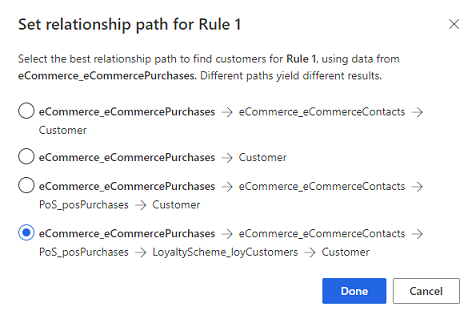
Pokud máte v pravidle více podmínek, vyberte, který logický operátor je spojuje.
- Operátor AND: Pro zařazení záznamu do segmentu musí být splněny všechny podmínky. Tuto možnost použijte při definování podmínek mezi různými tabulkami.
- Operátor OR: Pro zařazení záznamu do segmentu musí být jedna z podmínek. Tuto možnost použijte při definování více podmínek pro stejnou tabulku.
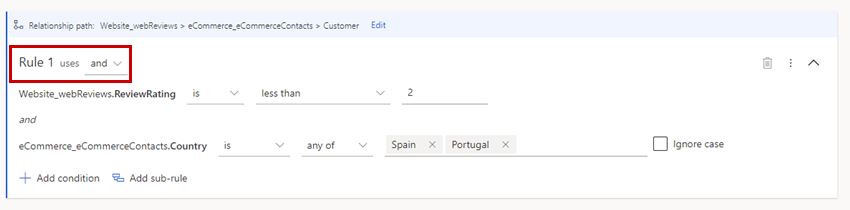
Při použití operátoru OR musí být všechny podmínky založeny na tabulkách zahrnutých v cestě vztahu.
Chcete-li vytvořit různé sady záznamů o zákaznících, vytvořte více pravidel. Chcete-li zahrnout zákazníky požadované pro váš obchodní případ, slučte skupiny. Konkrétně, pokud nemůžete do pravidla zahrnout tabulku kvůli zadané cestě vztahu, vytvořte nové pravidlo a z něj vyberte atributy.
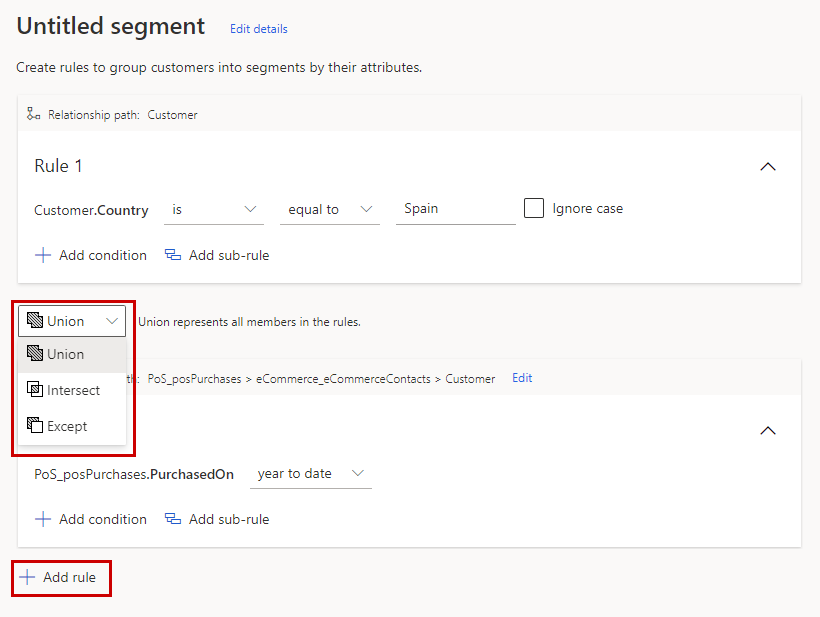
Vyberte položku Přidat pravidlo.
Vyberte jednoho z nastavených operátorů: Union, Intersect nebo Except.
- Sjednocení sjednotí dvě skupiny.
- Průnik překrývá dvě skupiny. Pouze data, která jsou společné pro obě skupiny zůstávají v jednotné skupině.
- Výjimka kombinuje dvě skupiny. Pouze data ve skupině A, která nejsou společná s daty ve skupině B, jsou zachována.
Ve výchozím nastavení výstupní tabulka obsahuje všechny atributy zákaznických profilů, které odpovídají definovaným filtrům. Pokud je segment založen na jiných tabulkách než na tabulce Zákazník, vyberte Atributy projektu pro přidání dalších atributů z těchto tabulek do výstupní tabulky.
Příklad: Segment je založen na tabulce, která obsahuje data o nákupu, související s tabulkou Zákazník. Segment hledá všechny zákazníky ze Španělska, kteří zakoupili zboží v aktuálním roce. Ke všem odpovídajícím záznamům zákazníků ve výstupní tabulce se můžete rozhodnout připojit atributy, jako cena zboží nebo datum nákupu. Tyto informace mohou být užitečné pro analýzu sezónních korelací s celkovou útratou.
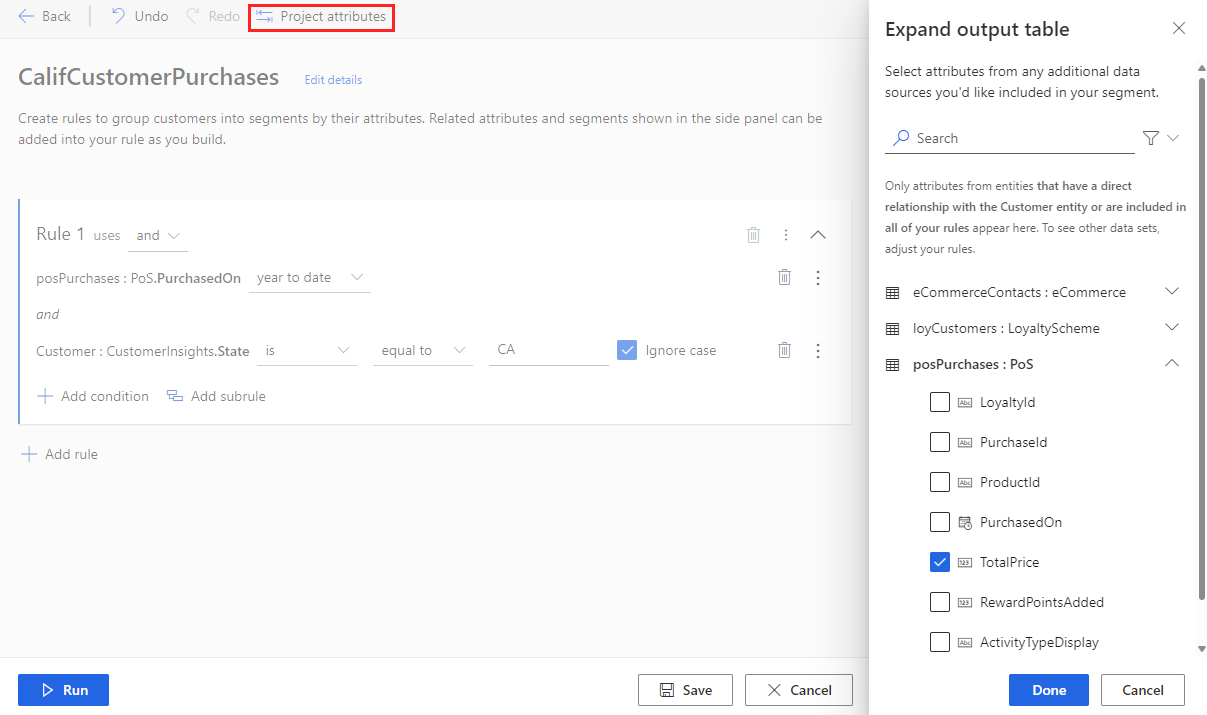
Poznámka:
- Atributy projektu fungují pouze pro tabulky, které mají vztah jeden ku mnoha s tabulkou Zákazník. Například jeden zákazník může mít více předplatných.
- Pokud je atribut, který chcete promítat, více než jeden krok od tabulky Zákazník, jak je definována vztahem, tento atribut by měl být použit v každém pravidle segmentového dotazu, který vytváříte.
- Pokud je atribut, který chcete promítat, pouhý jeden krok od tabulky Zákazník, nemusí být tento atribut přítomen v každém pravidle dotazu na segment, který vytváříte.
- Při použití operátorů sady jsou zohledněny projektované atributy.
Výběrem možnosti Uložit uložte konfiguraci a poté vyberte možnost Zavřít. Segment je v režimu konceptu nebo je neaktivní, takže před vytvořením segmentu můžete provést změny v konfiguraci.
Výběrem možnosti Spustit vytvoříte segment.
Další kroky
- Naplánujte segment.
- Exportujte segment a prozkoumejte integraci karty zákazníka pro použití segmentů v jiných aplikacích.